为了更好的掌握各个班级学习的整体情况,有时候我们要制作成绩分析表,并且对各个同学的成绩进行排名,因而我们就要学会排名的方法和技巧哦。
1、首先打开我们原有的成绩表,在表格最右边各列分别输入“总分”“年级排名”,如图
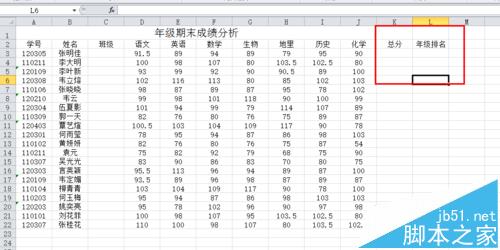
2、接下来,点击总分下的一个框K3,再点击“开始”菜单“编辑”里的“自动求和”,此时表格就会自动框选出你要求和的数据,再按“Enter”,总分就会出来
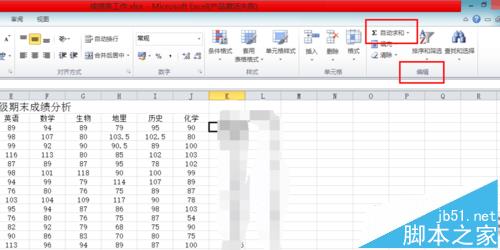
3、或者直接在K3单元格中,输入“=SUM(D3:J3)”(表示D3单元格到J3单元格之和),然后按“Enter”
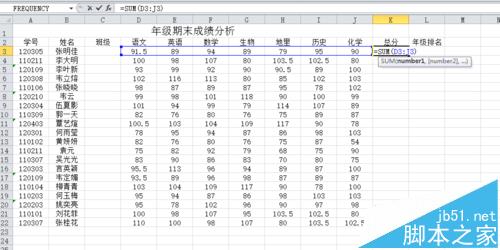
4、然后点击K3单元格,把鼠标移动到单元格右下角,变成一个实心+时,点击鼠标往下拖动(填充柄),就可以得到全部的总分
Excel表格中怎么使用公式快速求数值的绝对值?
Excel表格中怎么使用公式快速求数值的绝对值?Excel表格中想要计算表格中数值的绝对值,今天我们就来介绍使用公式计算的三种方法,很简单,需要的朋友可以参考下
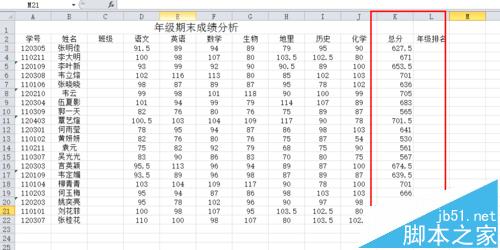
5、点击L3单元格,再在“公式”中“插入函数”找到“全部”下的“RANK”,如图
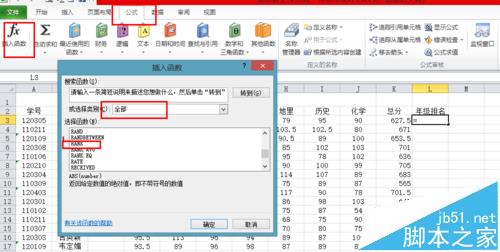
6、点击确定就会弹出一个对话框,我们在框中的number中选中第一个同学的总分K3框,在Ref中选中所有同学的总分K3:K22,在Order中输入0,然后点击确定,就会得出第一个同学的排名,再用填充柄填充其他同学的排名,如上
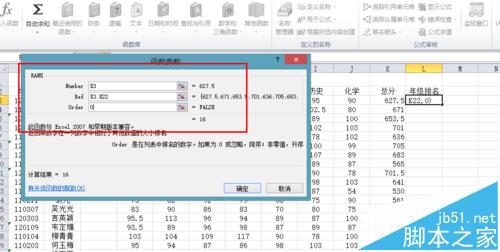
7、或者直接在单元格L3中输入“=RANK(K3,K$3:K$22,0)”,按Enter,再用填充柄填充即可。
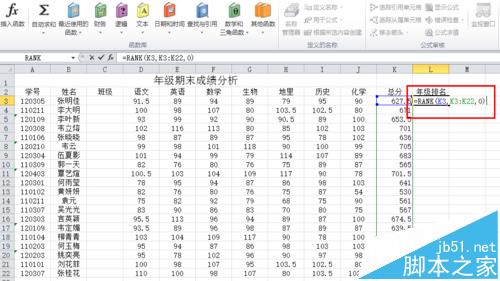
excel表格中怎么做简单乘法公式计算?
Excel表格怎么使用相对标准偏差计算公式处理数据?
excel怎么计算NPV净现值? 净现值npv计算公式的使用教程
超实用:教你玩转Excel高级筛选
Excel是一款功能强大的电子表格编辑制作软件,其筛选功能可以帮助我们从已有的复杂数据表中得到所需数据。下面小编为大家介绍Excel高级筛选功能,一起来看看吧






